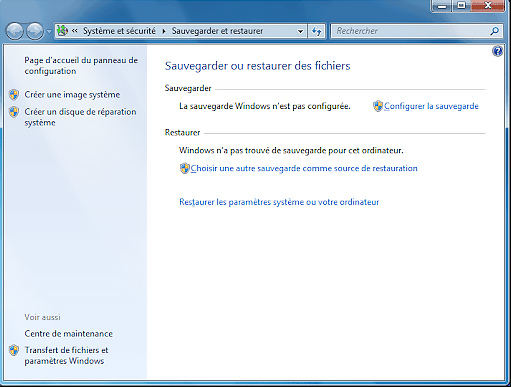Proposé sur le marché en 2009, le système d’exploitation Windows 7 de Microsoft est un des plus utilisés depuis des années. Bien que de nouvelles versions sont sorties, il reste un leader auprès des particuliers et des entreprises. Toutefois, Windows 7 peut être sujet à des bugs et des erreurs divers. Il peut être vulnérable contre les virus, ce qui peut empêcher ses outils de fonctionner normalement.
Lorsque les problèmes se succèdent et vous empêchent de travailler, il est nécessaire de penser au formatage votre ordinateur. Par la suite, si vous ne souhaitez pas changer de système d’exploitation, il est possible de réinstaller windows 7 sans cd. Comment faire ? Suivez les astuces suivantes pour procéder à cette mission.
- Quand avez-vous besoin de restaurer Windows 7 ?
- 1. Utiliser l’invite de commande pour réinstaller windows 7 sans CD
- 2. Restaurer Windows 7 sans CD sur un Lenovo
- 3. Restaurer les paramètres d’usine Windows 7 sans CD
- Réinstaller Windows 7 via PassFab for ISO
Quand avez-vous besoin de restaurer Windows 7 ?
La restauration d’un système est une manière très simple d’assurer le bon fonctionnement de l’ordinateur. Vous pouvez y avoir recours dans différentes situations, mais il est très recommandé lorsque votre machine tombe trop souvent en panne ou peine à démarrer. Il est recommandé de procéder à la restauration de son système d’exploitation lorsque vous avez des doutes sur l’intégrité de votre machine.
Effectuer une restauration permettra de corriger les problèmes de votre ordinateur sans perdre vos données. Ces derniers seront sauvegardés automatiquement même si les programmes et ses fichiers sont effacés durant cette étape. Restaurer windows 7 sans cd est un processus nécessaire quand il devient impossible de démarrer le PC. Il arrive qu’une réparation ne suffise plus pour régler le dysfonctionnement.
La restauration est aujourd’hui une pratique courante dans le domaine de l’informatique. Vous pouvez même exécuter le programme sans utiliser un CD d’installation. Il est très facile à mettre en place et évite que vos données soient endommagées. Il est même possible de réinitialiser windows 7 sans cd, mais en usant d’une autre méthode. En effectuant une restauration, le système de votre machine va revenir à la période où il n’avait pas de problème. Vous retrouverez vos logiciels et les différents réglages en vigueur lorsque l’ordinateur fonctionnait très bien. Vous revenez à une configuration antérieure afin d’avoir une machine qui démarre correctement.
Vous devez choisir un point de restauration datant de la période où votre ordinateur était dans un meilleur état. Il est ainsi important de se remémorer la date des nouvelles mises à jour. De cette manière, vous reviendrez à une copie du système plus stable.
Différentes façons pour réinitialiser Windows 7 sans CD
Votre ordinateur tombe souvent en panne, mais vous ne souhaitez pas le remplacer. De ce fait, vous optez pour la restauration du système afin de le remettre à niveau. Le fait de restaurer Windows vous permettra de ne pas perdre des données personnelles ou de retrouver son paramètre d’usine.
1. Utiliser l’invite de commande
Il est possible de faire la restauration de votre système windows 7 grâce à l’invite de commande de l’ordinateur. Celui-ci est facilement accessible en tapant « cmd » dans la barre de recherche du menu « Démarrer ».
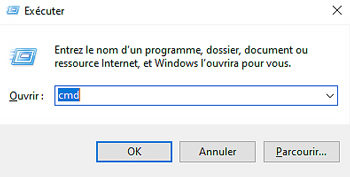
Après le terme « restore », tapez « rstrui.exe » et appuyez sur « Entrer » afin de valider la commande. Cette action vous permettra d’ouvrir l’assistant de restauration du système. Lorsque cette fenêtre sera ouverte, choisissez un point de restauration antérieur et cliquez sur « Suivant ». Vous n’avez qu’à suivre les instructions afin de terminer cette étape.
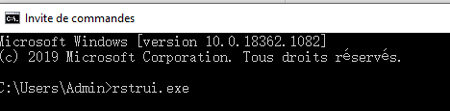
2. Restaurer Windows 7 sur un Lenovo
Afin de restaurer pc lenovo sans cd windows 7, vous pouvez suivre la procédure suivante :Appuyez sur le bouton Novo de votre ordinateur pour démarrer l’application OneKey Recovery ;

- Dans la fenêtre qui s’affiche, cliquez sur Récupération système ou « Système Recovery » ;
- L’ordinateur va ensuite redémarrer et la page de récupération va apparaître ;
- Suivez les instructions recommandées afin de restaurer le système windows 7 selon les paramètres d’origine ;
Sur certains modèles d’ordinateur Lenovo, la méthode est différente :
- Éteignez la machine, puis appuyez sur le bouton d’allumage ;
- Appuyez sur F11 ou le bouton bleu ThinkVantage afin d’interrompre le démarrage de l’ordinateur ;
- Dans la fenêtre qui s’affiche, sélectionnez Restauration du système ;
- Choisissez ensuite l’option « Rescue and Recovery ».
3. Restaurer les paramètres d’usine Windows 7 sans CD
Il est possible que votre machine contienne encore la version du système d’exploitation installé par le fabricant. Pour restaurer les paramètres d’usine windows 7 sans CD, appliquez le processus suivant :
- Rendez-vous dans le « panneau de configuration » ;
- Sélectionnez la catégorie « Système et sécurité »;
Trouvez le menu “Sauvegarder et restaurer”, puis l’option “Restaurer les paramètres système ou votre ordinateur” ;

- Choisissez Méthodes de récupération avancées ;
- Sélectionnez l’option “Restaurer les paramètres d’usine de votre ordinateur” ;
Toutefois, en appliquant cette étape, vous allez perdre les données personnelles dans le disque système. Il est essentiel de limiter autant que possible le stockage de fichier dans ce dernier. Si votre ordinateur ne redémarre pas normalement ou continue à présenter des dysfonctions, il faudra penser à formater pc windows 7 sans cd.
Réinstaller windows 7 via PassFab for ISO
Dysfonctionnement, piratage informatique, virus, panne fréquente ou écran bleu, face aux différents problèmes de votre ordinateur, formater windows 7 sans cd peut s’avérer nécessaire. Mais il est possible que vous n’ayez pas le cd de réinstallation à disposition. Dans ce cas, il est conseillé d’avoir recours à un outil externe tel que le logiciel PassFab For ISO. Grâce à lui, vous pourrez télécharger et enregistrer un fichier ISO afin de restaurer pc windows 7 sans cd.
Son principe est très simple, il permet de créer un disque de récupération ou un disque de démarrage pour votre machine. Il vous suffit de télécharger et d’installer l’outil PassFab for Iso afin de rechercher les ressources dont vous avez besoin.
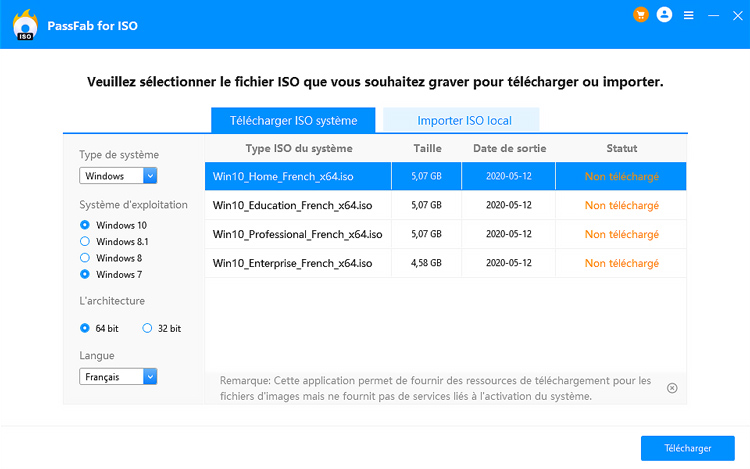
Ensuite, vous devrez graver ce dernier dans un support externe comme une clé USB. Celle-ci devra être vide, car toutes les données qui sont sur la clé seront effacées.
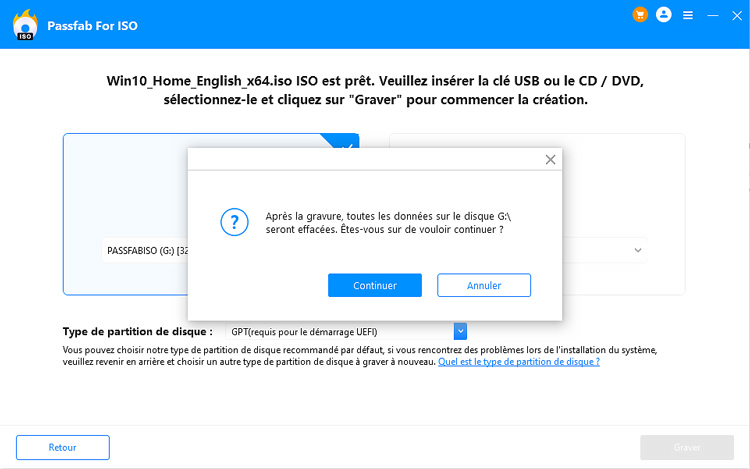
Finalement, vous pouvez suivre les indications à l'écran pour restaurer Windows.
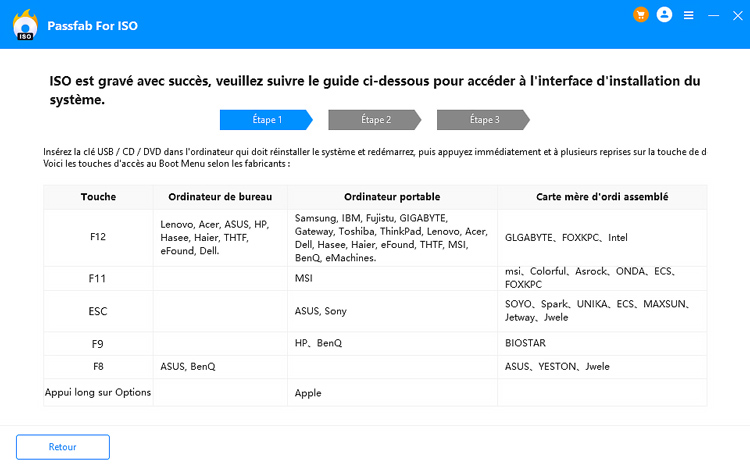
L’outil PassFab for iso est très pratique et facile à utiliser puisqu’il est accessible en plusieurs langues. Son utilisation permet de restaurer windows 7 sans CD ou de réinitialiser votre système d’exploitation Windows 7. Malgré son succès, le système d’exploitation Windows 7 est en fin de support depuis janvier 2025. Microsoft ne fournit plus d’assistance et de mises à jour pour cette version du système d’exploitation. Mais puisqu’il est encore possible de l’utiliser, il est indispensable de trouver des solutions pour sa maintenance.